Photoshop把正方形改成圆形的基础操作
时间:2022-10-26 13:14
刚入手Photoshop的朋友可能不清楚把正方形改成圆形的基础操作,今天小编就讲解Photoshop把正方形改成圆形的操作方法,相信大家通过学习,在以后的操作中一定会得心应手。
Photoshop把正方形改成圆形的基础操作

1、在Photoshop中打开图片,选择椭圆选框工具,按住Shift键拖动鼠标画出圆形线框。
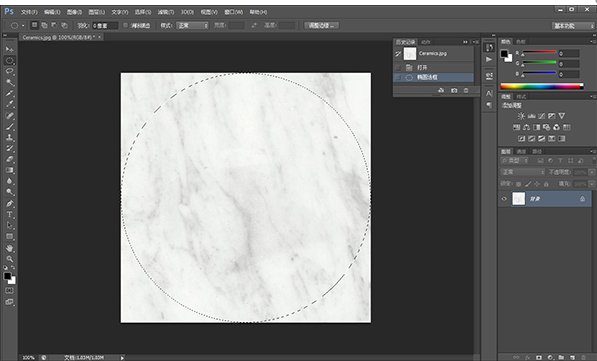
2、按Shift+Ctrl+I反选
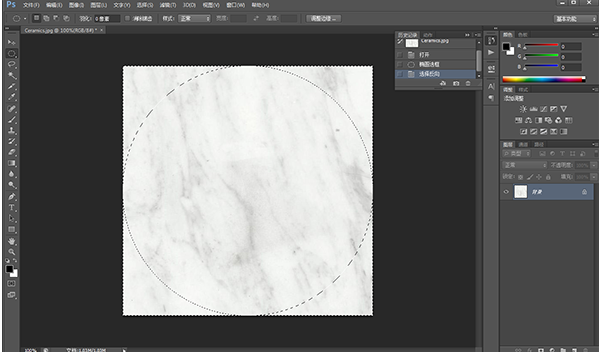
3、按Ctrl+Delete用背景色填充。
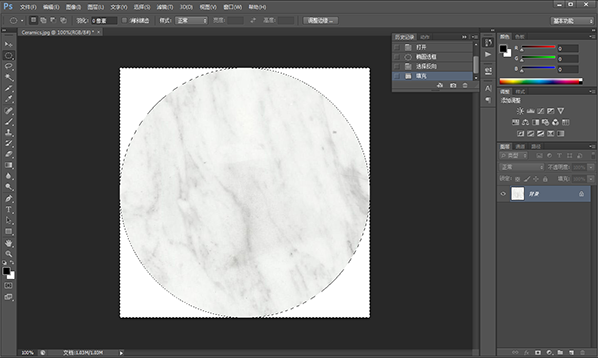
各位小伙伴们,看完上面的精彩内容,都清楚Photoshop把正方形改成圆形的基础操作了吧!



























